Win7笔记本怎么调高屏幕亮度|Win7调整显示器亮度
来源:PE吧 作者:Bill 发布于:2020-09-04 17:40:31 浏览:1643
笔记本跟台式机不一样,笔记本可以按快捷键进行屏幕亮度的调整,但是有些用户不习惯用快捷键进行调整。这篇文章是PE呗给大家带来的Win7调整显示器亮度方法教程。
方法一
1、右键点击桌面计算机,在打开的菜单项中,选择属性,或按 Win + R 组合键,打开运行,并输入 control 命令,确定或回车,可以快速打开控制面板;

2、控制面板窗口中,切换到类别查看方式,然后点击调整计算机的设置下的系统和安全;
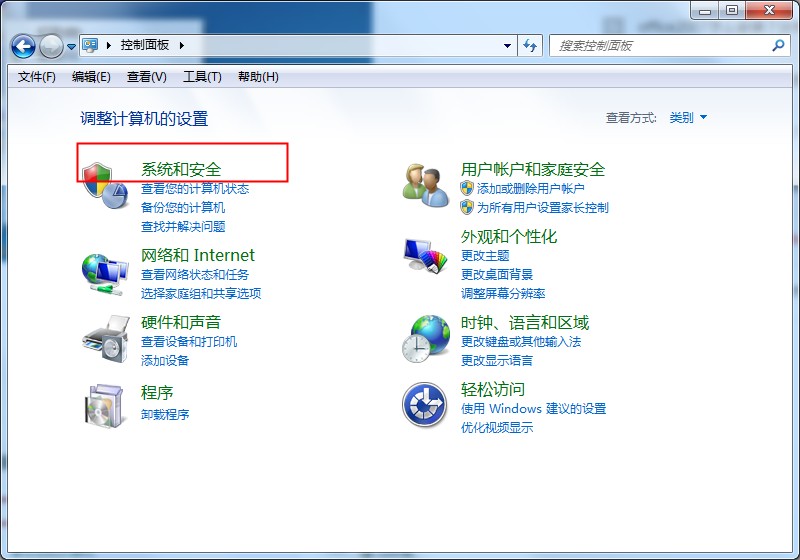
3、接着点击电源选项;
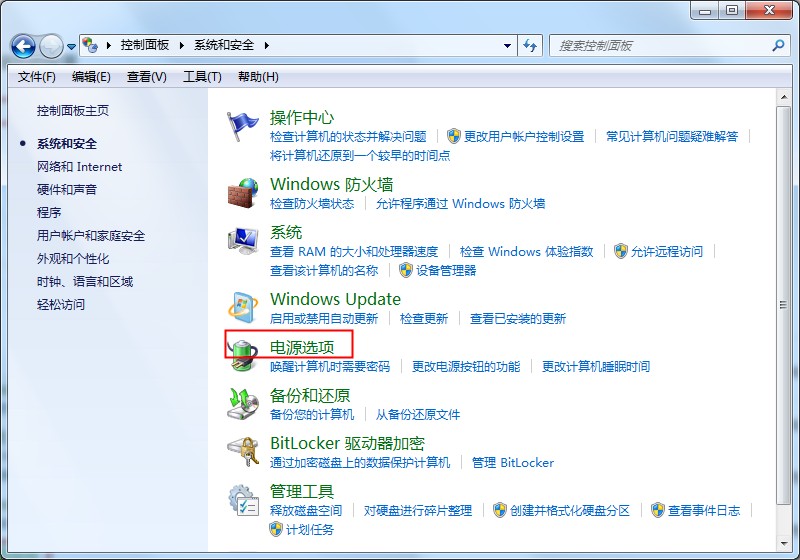
4、拖动滚动条,就可以调节屏幕亮度了;
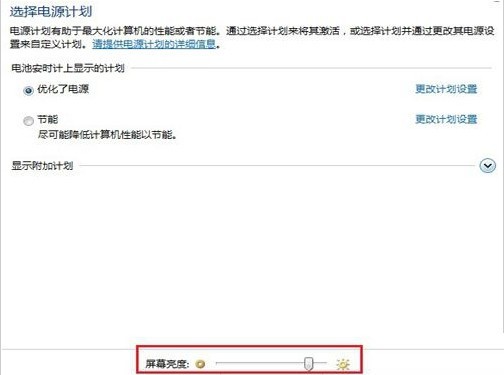
方法二
1、按 Win + X 组合键,打开Windows 移动中心;
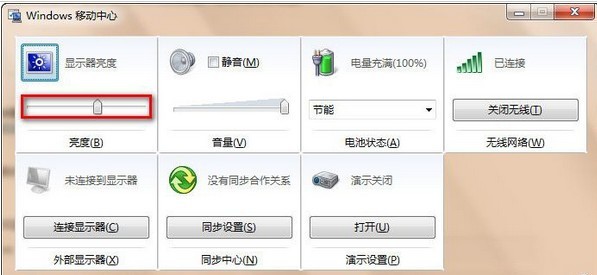
2、Windows 移动中心,可以调整显示器亮度、音量,电量。页面直接拖选显示器亮度即可。
以上就是Win7笔记本怎么调高屏幕亮度|Win7调整显示器亮度文章,如果大家也遇到了这样的问题,可以按照这篇文章的方法教程进行操作。要想了解更多windows资讯,请继续关注PE吧。



